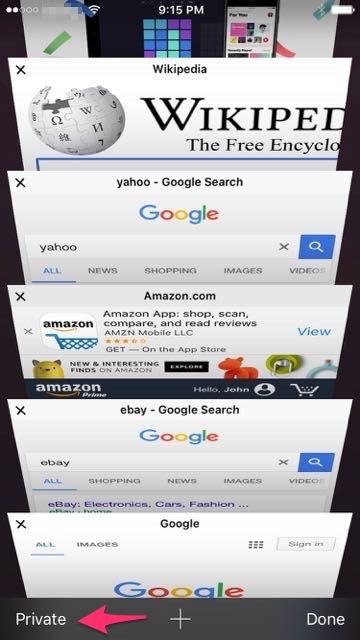Apple Safari 10, стандартная часть iOS 10, обеспечивает первоклассный веб-серфинг на iPhone и iPad — если вы знаете, что делаете. Некоторые зарегистрированные проблемы, в том числе сбои в работе и сбои, можно устранить с помощью нескольких настроек в настройках. А несколько новых функций, представленных в версии 10, делают работу в Интернете более плавной и удобной.
Низкая производительность и сбои
Некоторые пользователи Safari сообщают о низкой производительности или сбоях. Если вы столкнулись с этой проблемой, попробуйте следующие исправления.
Приватный просмотр
Contents
Низкая производительность и сбои
skillfully-safari-private-1.jpg" alt="все-умело-сафари-частное">Если страницы вызывают затруднения, попробуйте просмотреть их в приватном режиме. В Safari коснитесь символа «Вкладка», затем коснитесь «Частный», чтобы открыть окно просмотра в приватном режиме. Обратите внимание, что в приватном режиме файлы cookie игнорируются и сайты, которые вы посещаете, не сохраняются в истории просмотров.
Отключить поисковые предложения
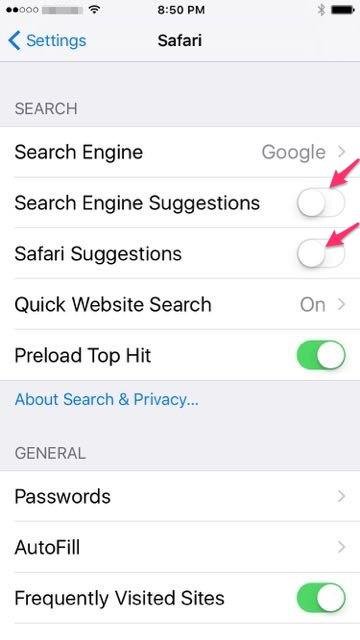
Предложения Safari и «Предложения поисковых систем» — удобные функции, однако они также требуют вычислительной мощности. Отключите предложения Safari и предложения поисковых систем в «Настройках». Перейдите в «Настройки ->Safari ->Поиск» и отключите настройки.
Очистить историю и отключить Javascript
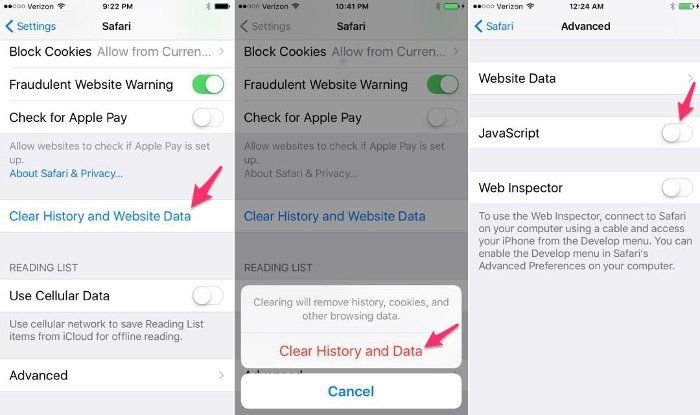
В «Настройки ->Safari» нажмите «Очистить историю и данные веб-сайта», затем нажмите «Очистить историю и данные» для подтверждения. В «Настройки ->Safari ->Дополнительно» отключите параметр «Javascript».
Закрыть неиспользуемые вкладки
Каждая открытая вкладка в Safari отнимает немного больше
Отключить поисковые предложения
открытых вкладок могут перегружать доступную память, особенно на старых устройствах. Устройство, у которого мало свободной памяти, может значительно замедляться, работать нестабильно или выходить из строя. Закройте неиспользуемые вкладки, чтобы освободить память.Новые функции Safari 10 для iOS
Неограниченное количество вкладок
В iOS 10 Apple увеличила максимальное количество открытых вкладок с 36 до «неограниченного». На самом деле ограничение вкладок определяется объемом памяти вашего устройства: новые iPhone и iPad с большим объемом памяти могут обрабатывать больше вкладок, чем старые модели.
Поиск по вкладкам
Очистить историю и отключить Javascriptent/uploads/2024/05/everything-skillfully-safari-searchtab.jpg" alt="вкладка все-умело-сафари-поиск">
Открытое множество вкладок может привести к тому, что вам будет сложно найти вкладку, но Safari 10 теперь включает поиск по вкладкам. На iPhone коснитесь символа «Вкладка», чтобы просмотреть все открытые вкладки, затем «наклоните телефон», чтобы он отображался горизонтально; появится «поле поиска». Введите текст, чтобы найти нужные вкладки.
Закрыть все вкладки
Закрыть неиспользуемые вкладкиillfully-safari-closetabs1.jpg" alt="все-умело-сафари-закладки1">
Как вы понимаете, наличие неограниченного количества вкладок может оказаться неоднозначной задачей. Скажем, например, у вас открыто 50 вкладок; как их все закрыть и не сойти с ума? У Safari есть ответ. Нажмите и удерживайтезначок «Вкладка». Safari предоставит вам возможность закрыть все открытые вкладки. Нажмите «Закрыть 50 вкладок». Примечание. Safari отображает правильное количество вкладок.
Текстовый поиск
В Safari 10 улучшен текстовый поиск, благодаря чему вам будет легче находить определенные слова на веб-странице, чем в предыдущих версиях. Это удобная функция для длинных и насыщенны